Välj din mest pålitliga XviD -skärminspelare som finns på alla plattformar
XviD är en kraftfull videokodekkompressor som är gratis. Det tjänar popularitet och stöd från användaren på grund av snabb komprimering och hög videokvalitet. Den är väl lämpad för komprimering av DVD-spelare eftersom den fungerar mycket bra. Vissa användare som skärmar poster använder också XviD -filer för att komprimera en annan mängd av sina videor eller kanske vill de ta mindre plats i lagringen. Gradvis, om du söker efter den bästa skärminspelaren där den stöder XviD -filen. Läs noga för att förstå de unika egenskaperna hos XviD -inspelare som passar din efterfrågan som användare. Låt oss nu gräva i detaljerna vidare.

Del 1. Topp 3 XviD -inspelare för Windows och Mac för att spela in skärm Xvid -video
När vi fortsätter att identifiera vad som är dessa verktyg och vad som är det bästa som passar användarens efterfrågan. Det innehåller också detaljerad information om det och dess unika funktioner. Här är några av de bästa skärminspelarna för XviD -inspelningsverktyg du kan välja mellan, fortsätt läsa den här artikeln för mer information nedan:
FVC Free Screen Recorder

Få tillgång till verktyget för inspelning av videospel, strömmar, video- och ljudsamtal eller någon video-ljudåtgärd på skärmen. Detta FVC Free Screen Recorder är ett onlineverktyg som låter vem som helst få tillgång till det utan kostnad. Om vattenstämpeln i din produktion inte är något problem, så är det här det bästa valet för dig. Du kan också använda några snabbtangenter för att manipulera skärminspelaren. En annan funktion är att du kan spara dina inspelningar i en XviD -fil även om standardformatet är MP4. Här är några anmärkningsvärda egenskaper hos denna XviD -inspelningsplattform.
Under tiden följer här några steg om hur du använder inspelaren.
Steg 1. Öppna den officiella webbplatsen: https://www.free-videoconverter.net/free-screen-recorder/. Klicka sedan på Börja spela in knappen för att starta appen. Då visas ett flytande verktygsfält.

Steg 2. Klicka på Kugge ikon på den nedre vänstra sidan av det flytande verktygsfältet. Ändra videokodeken till XviD eller vad är din preferens. Klick OK för att spara inställningarna.
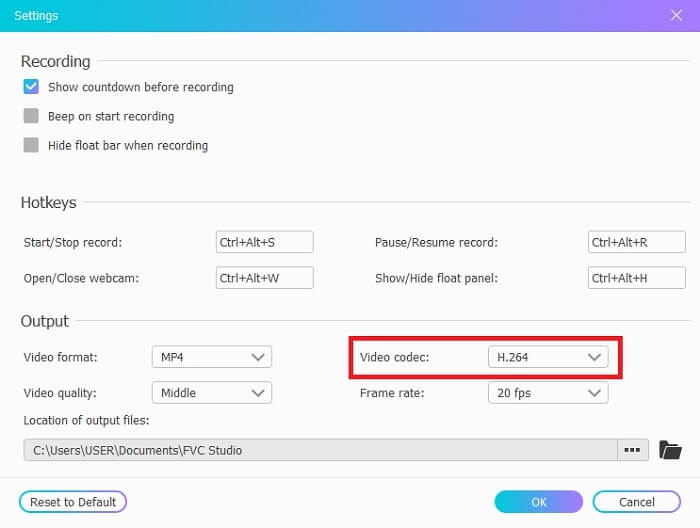
Steg 3. När allt är konfigurerat är andra alternativ som är tillgängliga i den flytande baren Högtalare för att spela in ljudet i systemet. Du kan också använda Webbkamera att lägga till ditt ansikte och Mikrofon för att lägga till din röst. Klicka på REC -knappen på höger sida av det flytande fältet för att börja spela in. Det inkluderar också 3- den andra fördröjningen innan den startar.
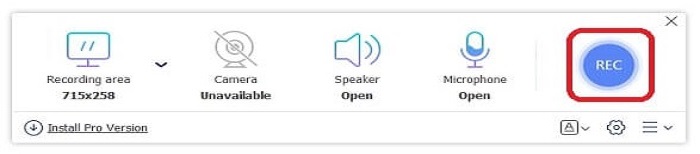
Steg 4. Om du vill avsluta inspelningen klickar du på Fyrkant knappen för att stoppa videon.

Steg 5. Den sparade utdata ordnas från senaste till de äldsta. Klicka på den inspelade videon och njut av din inspelade XviD -fil.
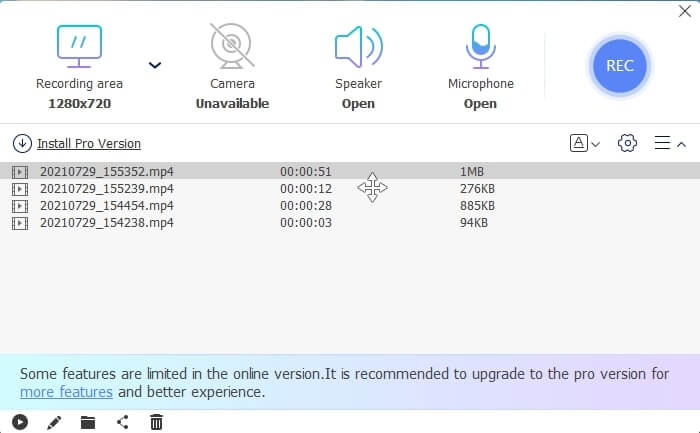
Fördelar
- Det är ett gratis onlineverktyg som låter vem som helst komma åt det. Tillgänglig för alla olika plattformar.
- Kontrollera alla dina färdiga produkter utan problem i listan över inspelningshistorik.
- Spela in alla onlinevideor, videosamtal, spela in spel på olika plattformar utan kvalitetsförlust med tydligt ljud.
- Tillgänglig inspelningskvalitet lägst, låg, mitten, hög.
Nackdelar
- Behöver internetuppkoppling för skärminspelning.
- Låsbar skärminspelning tillhandahålls inte.
FVC -skärminspelare
Det finns också en Premium -version av verktyget. FVC Screen Recorder, skrivbordsprogramvara som tar dig till en annan nivå av skärminspelning. De flesta funktioner är gratis. Vad ska du göra om internet inte är tillgängligt? Och jag vill få det enklaste men professionella sättet att spela in. Den ger funktioner som skärmdumpar under inspelning, den bästa ljud-videokvaliteten, fler bildrutor per sekund för mycket mer detaljer, olika val av utdataformat och mycket mer att bosätta sig i. Så nu vill du veta vad det här handlar om ? Låt oss sedan utforska denna exceptionella XviD -inspelare.
Följ faktiskt steg-för-steg och läs den noggrant.
Steg 1. Välj vilken typ av programvara som använder antingen Windows eller Mac. Klicka sedan på Gratis nedladdning, sedan på Installera och konfigurera dina önskemål, klicka sedan på Slutför för att starta.
Gratis nedladdningFör Windows 7 eller senareSäker nedladdning
Gratis nedladdningFör MacOS 10.7 eller senareSäker nedladdning
Steg 2. Klicka på Video inspelare i det flytande verktygsfältet.

Steg 3. I Visa, Klicka på Fullskärm för att visa full action på din skärm. Andra alternativ som Högtalare för att spela in ljudet i systemet. Att lägga till ansiktet öppet Webbkamera. Och slutligen, slå på Mic för att lägga till dina ljud.

Steg 4. Gå till Inspelning i den övre delen av Mic. Inställningar visas, klicka sedan på Produktion på vänster sida av gränssnittet. Välj önskat videoformat för att spara, klicka på vår inspelade XviD -video och klicka sedan på OK för att spara inställningarna. Slå sedan på REC knappen för att starta inspelningen. Du kan lika gärna ta skärmdumpar, ställa in timer och kommentera.

Steg 5. När inspelningen är klar klickar du på Fyrkant -knappen för att stoppa och klicka på Spara knapp. All utmatning du har avslutat inspelningen ordnas från det senaste högst upp och det äldsta på lägsta. Nu kan du njuta av din XviD -inspelade fil.

Fördelar
- Under inspelningen har det här verktyget en låsskärmsfunktion för användare som inte vill störas. Dessutom hårdvaruacceleration för bästa prestanda.
- Bästa valet för en förrätt som vill uppleva högkvalitativ produktion. Och även till de proffs som vill uppleva en heltäckande skärminspelare. För inspelning online och offline.
- 30-dagars pengarna-tillbaka-garanti om du ändrar dig.
- Inget vattenmärke i slutet av inspelningsutmatningen.
Nackdelar
- Betala för att använda verktyg.
- Måste laddas ner innan du använder.
Bandicam

En välkänd skärminspelare för XviD-inspelning är Bandicam. Det stöder inte andra plattformar än Windows. En annan imponerande funktion är 480 fps DirectX/OpenGL/UWP/Vulkan -anslutning och hårdvaruaccelerationsteknik med 4K Ultra HD -videor. Men om du väljer den här typen av format förväntar du dig mycket större lagring som den kommer att äta, till skillnad från de andra skärminspelarna. Men det är bara tillgängligt till en premie.
Fördelar
- Upp till 480 fps.
- DirectX/OpenGL/UWP/Vulkan -krokning.
- Hårdvaruaccelerationsteknik med 4K Ultra HD -videor. För premium.
- Spela in allt som händer på skärmen.
Nackdelar
- Ej tillgängligt för andra plattformar än Microsoft.
- Gratisversionen är endast tillgänglig för 10 minuters skärminspelning och måste laddas ner.
Xvidcap

Ett annat standardbaserat och fritt källverktyg är XVidCap. Det var en av de bästa XviD -skärminspelarna i slutet av 2010. Den släpptes den 30 oktober 2006. Den bästa funktionen med verktygen är också att den har en ljudinspelning och aktiverar helskärm om du klickar på målknappen. Det finns dock i listan över XviD -poster. Att välja det här verktyget är inte det bästa valet för screencasting eftersom det finns många bättre skärminspelare. Men det är värt att nämna eftersom det här verktyget inte släpps. Alla skärminspelningsverktyg kommer aldrig att nå sin fulla potential.
Fördelar
- Spela in helskärm genom att klicka på målknappen.
- Ljudinspelning.
- Finns för X Window System och Unix.
Nackdelar
- Inte det bästa valet för en skärminspelare.
- Stöds inte i ett annat format.
- Senaste uppdateringen var 2013.
Del 2. Jämförelsediagram
| Funktioner | FVC Free Screen Recorder | FVC -skärminspelare | Bandicam | Bandicam Xvidcap |
| Skrivbordsinspelare Ljud och video |  |  |  |  |
| Videoredigering |  |  |  |  |
| Lås in skärmfunktionen |  |  |  |  |
| Malware Safe |  |  |  |  |
| Uppgiftsschema |  |  |  |  |
| Hårdvaruacceleration |  |  |  |  |
| Inspelningskvalitet | Lägsta, låga, mellersta, höga | Lägsta, låga, mellersta, höga, högsta, förlustfria | 40, 60, 80, 90, 100, 480 fps |  |
| Utmatningsformat | WMV och MP4 | WMV, MP4, MOV, F4V, TS, AVI, WMA, MP3, M4A, AAC, PNG, JPG / JPEG, BMP, GIF, TIFF | MP4, AVI |  |
| Systemkrav | Tillgänglig för alla uppdaterade plattformar | Tillgänglig för alla uppdaterade plattformar | Endast Windows OS | X Window System och Unix |
| Prisklass | Fri | För 1 månad: $25.00 För ett år: $31.20 För livstidslicens: $55.20 | Det är gratis men det inkluderar också en premie. För 1 PC: $39,95 För 2 datorer: $59.96 Bandicam med Bandicut: $60.95 | Fri |
Del 3. Vanliga frågor om XviD -inspelare
Vad är det bästa valet? XviD eller Divx?
XviD grundades av utvecklare som volontärarbetar över hela världen. Det är också en plattform med öppen åtkomst som används online. Å andra sidan är Divx en ägd codec och är endast tillgänglig på vissa plattformar.
Varför behöver jag XviD? Vad är syftet med det?
Det gör att videoutmatningen kan komprimeras. Ett annat syfte är att överföra snabbare över andra datornätverk på ett effektivt sätt och med mindre lagring.
Har VLC stöd för XviD -filen? Hur man gör det?
Ja, VLC Media Player stöder XviD -filer till din dator. För att titta på Xvid -filen måste du först ladda ner VLC Media Player, hitta media och sedan öppna filen, eller du kan lika gärna dra och släppa för att spela XviD -filen. Läs vidare Xvid -spelare för att hitta fler lösningar för XviD -uppspelning.
Slutsats
För att sammanfatta alla detaljer är XviD -skärminspelaren tillgänglig antingen online eller offline. Varje skärminspelare som listas har sina unika funktioner. Även om några av verktygen är gratis eller betalda. Dessutom fungerar de alla för att sparas i en XviD -fil. Så, användarna kan njuta av sin video utan att påverka ljud-videokvaliteten.
FVC Screen Recorder är en toppmodern inspelare om du vill producera hög kvalitet. Det är också tillgängligt för alla olika typer av plattformar. Så du behöver inte oroa dig för att överföra till Windows, Mac och andra tillgängliga plattformar. Varför stanna på en plattform som stöds om du vill göra en förändring. Nöj dig inte med A-Okej, välj vad som är den bästa skärminspelaren XviD för dig.



 Video Converter Ultimate
Video Converter Ultimate Skärminspelare
Skärminspelare



